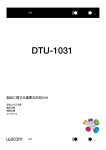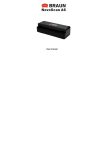Download マニュアル
Transcript
取扱説明書 NV-PS920U 目次 はじめに .............................................................................................................................................. 1 使用許諾契約書 ................................................................................................................................... 1 本取扱説明書について ........................................................................................................................ 4 ご使用にあたっての注意事項.............................................................................................................. 4 購入後の保証について ........................................................................................................................ 6 免責事項 .............................................................................................................................................. 7 アフターサービスについて ................................................................................................................. 8 ユーザーサポート窓口について ....................................................................................................... 10 1. 製品について .............................................................................................................................. 11 1.1 内容物について ................................................................................................................................ 11 1.2 ご使用いただくためのパソコンの動作環境 ................................................................................ 12 1.3 本体の仕様 ........................................................................................................................................ 13 1.4 本体各部の名称 ................................................................................................................................ 14 2. スキャナードライバのインストール .......................................................................................... 15 2.1 名刺スキャナー本体をパソコンに接続する。 ............................................................................ 15 Windows XP の場合.......................................................................................................... 15 Windows Vista / 7 の場合 ............................................................................................. 16 3. ソフトウェアのインストール ..................................................................................................... 17 4. ソフトウェア(名刺スキャナー)を使う........................................................................................ 20 4.1 ソフトウェア(名刺スキャナー)の起動と終了 ............................................................................. 22 4.2 ソフトウェアの画面の名称について ............................................................................................ 23 4.3 システムの設定をする。 ................................................................................................................ 24 4.4. 名刺の取り込み(スキャン) ............................................................................................................ 26 4.4.1 名刺をスキャンする前の設定を確認する ........................................................................... 26 4.4.2 名刺をスキャンする ............................................................................................................... 27 4.5 データの編集 / 修正をする。 ...................................................................................................... 30 4.5.1 データの編集 / 修正 ............................................................................................................. 30 4.5.2 その他 編集 / 修正画面の機能............................................................................................ 32 4.6 名刺データを手入力で名刺データ化する..................................................................................... 33 4.7 リスト上のデータを整理する ........................................................................................................ 34 4.7.1 名刺データを分類(フォルダ分け)する。......................................................................... 34 4.7.2 必要なくなったデータやフォルダを削除する。 ................................................................ 35 4.8 名刺データを検索する .................................................................................................................... 37 4.9 名刺データを印刷する。 ................................................................................................................ 38 4.10 名刺データのバックアップと復元 ............................................................................................. 40 4.10.1 名刺データのバックアップ ................................................................................................ 40 4.10.2 名刺データの復元 ................................................................................................................ 42 4.11 名刺データのインポートとエクスポート.................................................................................. 44 4.11.1 名刺データをインポートする............................................................................................. 44 4.11.2 名刺データをエクスポートする......................................................................................... 46 5. NIMOCARD ネットバックアップ (※ノーサポート) .............................................................. 49 5.1 NIMOCARD ネットバックアップについて ................................................................................ 49 5.2 ネットバックアップ機能を使う................................................................................................... 52 5.2.1 NIMOCARD サーバーへのユーザー登録をする................................................................ 52 5.2.2 ネットバックアップを行う.................................................................................................. 56 5.2.3 ネットバックアップしたデータを確認する...................................................................... 60 5.2.4 ネットバックアップしたデータから、データを復元する .............................................. 62 6. 困ったときの FAQ ..................................................................................................................... 64 はじめに この度は「名刺の管理人」をお買い上げいただき、誠にありがとうございます。 本書には、製品の取り扱い方法や、重要な注意書き等を記載しておりますので、ご 使用の前に本書を必ずよくお読みください。 なお、ソフトウェア、またはハードウェアをパソコンにインストールした時点で、 本書に記載の内容を理解し、その内容について承諾したものとみなします。 使用許諾契約書 株式会社ノバック(以下「弊社」といいます)は、お客様に提供され、インストー ルされたソフトウェア(以下「本ソフト」といいます)およびハードウェアを使用 する権利を下記の条件で許諾します。 1. 著作権 本ソフトに関する著作権等の知的財産権は、弊社に帰属し又は第三者から正当 なライセンスを得たものであり、本ソフトは、日本およびその他の国の著作権 法ならびに関連する条約によって保護されています。 2. 権利の許諾 1) お客様は、本契約の条項にしたがって本ソフトを使用する非独占的な権利を 本契約に基づき取得します。お客様は、お客様のパソコンに搭載されたハー ドディスクに、本ソフトおよびハードウェアをインストールし、使用するこ 1 とができます。 2) お客様は、本ソフトをバックアップまたは保存の目的において複製すること ができます。 3) お客様は、個人的にご使用になる場合に限り、数量の制限なく、本ソフトを 複製することができますが、複製された本ソフトには、それぞれ本契約書な らびに本ソフトと同じ方法で著作権ならびに財産権表示をするものとしま す。 4) お客様がオンライン、またはその他の媒体によって本ソフトを頒布すること を禁じます。 3. 制限事項 1) お客様は、いかなる方法によっても、本ソフトの改変、リバースエンジニア リング、逆コンパイルまたは逆アセンブルをすることはできません。ただし、 適法と認められる場合はこの限りではありません。 2) お客様は、本契約書に明示的に許諾されている場合を除いて、本ソフトを全 部または一部であるかを問わず、使用、複製することはできません。 3) お客様には本ソフトを使用許諾する権利はなく、またお客様は本ソフトを第 三者に販売、貸与またはリースすることはできません。 2 4. 責任の制限 弊社は、本契約その他いかなる場合においても、結果的、付随的あるいは懲罰 的損害(損害発生につき弊社が予見し、または予見し得た場合を含みます)に ついて、一切責任を負いません。 5. 輸出管理 お客様は、本ソフトあるいはそれに含まれる情報・技術を日本ならびにその他 の関係国が出荷等を禁止ないし制限している国に出荷、移転または輸出しない ことに同意します。 6. 契約の終了 お客様が本契約書に違反した場合、ノバックは、他の権利を害することなく、 本契約書を終了することができます。その場合、お客様は本ソフトウェアの複 製物およびその構成部分をすべて破棄しなければなりません。 3 本取扱説明書について 本書の内容につきましては予告なしに変更する場合があります。 本書の内容につきましては万全を期して作成いたしておりますが、万一誤りまた はお気づきの点がございましたら、弊社宛ご連絡くださいますようお願いいたし ます。 ソフトウェアおよび本書を運用した結果については、上記にかかわらず一切の責 任を負いかねますのでご了承ください。 Windows は米国 Microsoft 社の商標または登録商標です。 その他、本書に記載されている会社名・製品名は各社の商標または登録商標です。 ご使用にあたっての注意事項 「名刺管理データ」には個人情報が含まれる場合があります。万が一のデータの 流出を防ぐために以下のことをお守りください。 1) パソコンにパスワードを設定するなどの十分なセキュリティ管理を行ってください。 2) ファイル共有、またはファイル交換ソフトがインストールされている環境では、使用し ないてください。 大切なデータは万が一の場合にそなえ、他の記憶媒体などに定期的にバックアッ プされることをお勧めします。 機器の取り付け・取外しの時は、慎重に作業を行ってください。 4 分解・改造はしないでください。(保証の対象外になります。) 本製品は乳幼児の手の届かない所で使用・保管してください。 次のような場所で使用しないようにしてください。 1) 直射日光のあたる場所 2) 湿気や水分のある場所 3) 傾斜のある不安定な場所 4) 静電気、強磁界、強電界の発生する場所 お手入れの際には電源を切り、柔らかい布で拭いてください。シンナー・ベンジ ン・ワックス・アルコール等は使用しないでください。 5 購入後の保証について 保証期間内(製品の使用の有無にかかわらず、ご購入日より 1 年間)に、日本国内で 正常な使用状態でご使用の場合に限り、品質を保証しております。万一保証期間内 で故障がありました場合は、弊社所定の方法で無償修理いたしますので、保証書を 商品に添えてお買い上げの販売店までお持ちください。 次のような場合は保証期間内でも有償修理になります。 保証書をご提示いただけない場合。 保証書の所定の項目が未記入、または、購入年月日等の書き換え、または訂正さ れた場合。(※ 製品を購入時の領収書/納品書等は大切に保管してください。) 日本国外での使用による故障。 故障の原因が取扱上の不注意による故障や破損などの場合。 動作保証を行っていない機器への接続や誤ったケーブル、専用品以外の部品等の 使用に起因する場合。 故障原因が接続した本製品以外の機器に起因する場合。 お客様による輸送・移動中の衝撃による場合。 お客様の故意過失による破損。 天変地異、ならびに公害や異常電圧その他の外部要因による故障及び損害。 オークション等個人売買により取得された場合。 6 免責事項 お客様ご自身による改造または修理があったと判断された場合は、保証期間内で の修理もお受けいたしかねます。 本製品の故障、またはその使用によって生じた直接、間接の障害、金銭的損害に ついては、弊社は一切責任を負いません。 本製品を使用中に発生したデータやプログラムの消失、または破損についての保 証はいたしかねます。 弊社製品は将来発表されるハードウェア・ソフトウェア(OS を含む)との互換性 は保証致しません。 製品の販売終了後、一定期間の経過、もしくは修理・保守部品等の在庫切れ等に より、予告なく修理対応を終了させていただく場合がございますので予めご了承 ください。 本製品を使用しパソコン本体に取得したデータについては、個人情報が含まれて いる場合がありますので、 「個人情報保護法」に基づきデータの流出、漏えい等が おこらないよう、お客様自身の責任において十分な管理のもとでご利用ください。 なお、万が一データの流出、漏えい等が発生した場合について生じた直接、間接 の損害、金銭的損害については、弊社(ノバック)は一切責任を負いません。 7 アフターサービスについて 製品が故障した場合について 保証期間中は、無償にて修理いたします。ただし、保証書に記載している「保証規 定」に該当する場合や、中古品、オークション購入品につきましては、有償修理と なります。詳しくは保証書をご覧ください。 保証期間が終了した場合は、有償にて修理いたします。 弊社が販売を終了してから一定期間が過ぎた製品は、修理ができなくなる場合があ ります。 修理依頼の際に必要なもの 本製品の修理をご依頼される場合は、以下を用意ください。 1) 本製品の保証書 ※ 保証期間を終了した場合は必要ありません。 ※ 保証期間内であっても保証書の添付が無い場合は、有償修理扱いとなる場合がご ざいます。 2) 下記内容を記載したメモ ※ ご返送先(住所/氏名/電話番号) ※ ご連絡先メールアドレス 8 ※ ご使用環境(パソコンの機器構成、OS) 、故障状況(どうなったのか) 3) 修理品を梱包してください ※ 上記でご用意いただいた物と一緒に梱包してください。 ※ 輸送時の破損を防ぐため、ご購入時の箱、梱包材等で梱包してください。 修理の依頼先について 修理のご依頼の際は、購入店へお持ち込みください。 また、修理を直接弊社にお送りいただく場合は、下記送付先までお送りくださいま す様お願いいたします。 ※ 原則として、送付いただく際の発送時の費用は初期不良(購入後 1 ヶ月以内)を 除きお客様ご負担、修理後の返送費用は弊社負担とさせていただきます。 ※ 送付の際は、紛失を避けるため、宅配便か、書留郵便小包でお送りください。 【送付先】 〒113-0033 株式会社 TEL: 東京都文京区本郷 3-43-16 ノバック ユーザーサポート 03-3817-8711 9 宛 成田ビル 3F ユーザーサポート窓口について 本製品に対するお問い合わせは、下記へお願いいたします。 住所 : 〒113-0033 東京都文京区本郷 3-43-16 成田ビル 3F 株式会社ノバック サポートセンター サポート専用電話 : 受付時間 : (03)3817-0938 月曜∼金曜(祝祭日、および弊社休業日は除く) AM10:00∼PM12:00 PM1:00∼PM5:00 ※ お問い合わせの前に、まずこの取扱説明書をもう一度ご覧になってください。 また弊社のホームページにアクセスしていただくと、製品の最新情報や FAQ な どを掲載しておりますので、ご参照ください。 URL: http://www.novac.co.jp/ ※ お問い合わせの際には、お使いになっているパソコンの機種名/環境、不具合状 況などを詳しくお教えください。 ※ 電話がかかりにくい場合は、e-mail でお問い合わせください。 ※ e-mail でのお問い合わせは、翌営業日以降の回答とさせて頂きます。 ※ e-mail や電話で重複してお問い合わせの場合は、その旨お知らせいただけると 助かります。 10 1. 製品について 1.1 内容物について 本製品には、以下のものが含まれています。 最初にパッケージの中にすべてのものが含まれていることをご確認ください。 ① 名刺スキャナー本体 1台 ② USB ケーブル 1本 ③ ソフトウェア CD-ROM 1枚 ④ 取扱説明書(本書) 1冊 ⑤ 保証書 1枚 万一、不足品がありましたら、弊社サポートセンターまでお問い合わせください。 なお、箱や梱包材は大切に保管し、修理などの輸送の際にご利用ください。 11 1.2 ご使用いただくためのパソコンの動作環境 対応 OS(※) Windows XP SP-3 Windows Vista / Windows 7(※) CPU Pentium 4 以上の CPU メモリ 512MB 以上 (1GB 以上推奨) ハードディスクの 空き容量 250MB 以上 (ソフトウェアインストール用) インタフェース USB2.0 グラフィックカード / Direct X 9 以降対応のグラフィックカード / ディスプレイモニター 1024 X 768 以上の解像度のモニター その他 インターネット接続環境 ※ネットバックアップ機能を使用する場合に必要 ※ Windows Vista および Windows 7 環境ではアプリケーションの起動時に「ユーザーアカ ウント制御」に関する警告画面が表示されます。 ※ 上記推奨環境のすべてのパソコンについて、動作を保証するものではありません。 ※ USB1.1 での接続環境は、動作保証の対象外となります。 ※ USB インターフェースカードの仕様によっては、USB ポートからの電源供給が安定せず、 正常に動作しない場合があります。 ※ 他の WEB カメラ、TV チューナー機器等と併用した場合、正しく動作しない場合がありま す。 12 1.3 本体の仕様 本体(※注 1) 非接触型名刺デバイス 本体サイズ(折りたたみ時) 約 73mm(W) X 127mm X 28cm(H) 重量 約 103g 撮影可能サイズ 最大 最大解像度 1280 X 1024 画素数 約 130 万画素 撮影ファイル形式 画像; 電源 USB バスパワー 光源 本体 LED 照明 約 150 lux / 2LED、 名刺サイズ(55mm X 90mm) .jpg, (YUY2) (※注 2) 500mA(※注 3) または使用環境の明かり(※注 4) ※注 1 本名刺スキャナー機器は、本製品に付属するソフトウェア専用です。他のソフトウェア での動作は保証いたしません。 ※注 2 スキャンした .jpg ファイルは、本ソフトウェアのみ参照(プレビュー)可能となります。 ※注 3 USB インターフェースカードの仕様によっては、USB ポートからの電源供給が安定 せず、正常に動作しない場合があります。 ※注 4 適切な光源のもとで使用することにより、より良い効果が得られます。 13 1.4 本体各部の名称 ① 名刺台; 名刺をセットします。 ② LED 点灯スイッチ; LED 照明の ON/OFF を行います。 ③ USB コネクタ: 付属の USB ケーブルを使用し、パソコン 本体の USB ポートへ接続します。 ④ カメラレンズ; 名刺を撮影します。 ⑤ LED 照明; LED 照明が点灯し、名刺を照らします。 14 2. スキャナードライバのインストール 2.1 名刺スキャナー本体をパソコンに接続する。 名刺スキャナー本体をパソコン本体の USB ポートへ接続します。 本体を接続することで、OS 標準のドライバで、自動的に認識されます。 「デバイスマネージャ」を開き、以下の様に認識されていることを確認してくだ さい。 Windows XP の場合 「シス 「スタート」ボタン>「コントロールパネル」(※)>「システム」と進み、 テムのプロパティ」より、 「ハードウェア」のタブ>「デバイスマネージャ」の順 で開きます。 ※ 「コントロールパネル」の表示が、 「作業する分野を選びます」となっている場合は、画 面左側のメニューより、 「クラッシック表示に切り替える」をクリックし表示を切り替え ます。 右図のように「イメージングデバイス」の項目に、 「USB ビデオデバイス」と認識されていることを 確認してください。 15 Windows Vista / 7 の場合 「スタート」ボタン>「コントロールパネル」 (※)>「デバイスマネージャ」の 順で開きます。 ※ Windows Vista の場合は、 「コントロールパネル」の表示が、「コントロールパネルホ ーム」となっている場合は、画面左側のメニューより、 「クラッシック表示」をクリック し、表示を切り替えます。 ※ Windows 7 の場合は、 「コントロールパネル」の表示が、「カテゴリ」となっている場 合は、画面右上の「表示方法」より、 「大きいアイコン」または「小さいアイコン」を選 択し、表示を切り替えます。 右図のように「イメージングデバイス」の項目 に、 「Venus USB2.0 Camera」と認識され ていることを確認してください。 16 3. ソフトウェアのインストール 付属の CD-ROM を CD-ROM ドライブに挿入すると、自動的にインストール画面 が起動しますので、手順にそってインストールを行ってください。 注意事項; 1. ソフトウェアのインストールの際は、コンピュータ管理者権限つきのユーザーで Windows にログインし、インストールを行ってください。 2. セキュリティソフトが常駐している場合、正しくインストールが行えない場合があります。 その場合は、一時的に停止、もしくは終了してからインストールを開始してください。 3. Windows Vista または Windows 7 環境では、 「ユ ーザーアカウント制御」に関する警告(右図)が表示さ れる場合がありますが、 「許可」または「はい」を選 択し、インストールを行ってください。 1. インストーラーが起動すると、最初に 言語の選択画面が表示されます。 日本語を選択して、 「次へ」をクリッ ク。 17 2. 「次へ」をクリック。 3. 「使用許諾契約の全条項に同意しま す(A)」にチェックを入れ、 「次へ」を クリック。 4. 「次へ」ボタンをクリック。 ※インストール先のパスを変更したい場合は、 「変 更」ボタンからインストール先のパスを変更でき ます。 5. 「インストール」ボタンをクリック。 18 6. ソフトウェアのインストールが開始 されます。 7. インストールの途中に”Microsoft Visual C++2005 Redistributable”のインストール画 面が表示されます。 8. インストールが完了したら、「完了」 をクリック。 以上で、ソフトウェアのインストールは完了です。 19 4. ソフトウェア(名刺スキャナー)を使う 本ソフトウェア(名刺スキャナー)は、OCR 機能(※注)を搭載したソフトです。 名刺のスキャンと同時に取り込んだ画像から文字を認識し、自動的に名前や会社名、 住所等を名刺管理データとして登録することができる便利な機能備えています。 ※ 注)読み取り可能な名刺と、OCR 機能の文字認識の精度について。 本ソフトウェア(名刺スキャナー)に、下記図のように OCR 機能にて文字認識可能 な名刺は、横書きの名刺のみとなります。縦書きの名刺を使用した場合は、文字 認識はできません。 20 また、名刺の文字の配列によっては、名前、会社名、住所等の分類分けが正しく 行われなかったり、名刺の色や状態、明るさ、名刺に使用しているフォント形式、 フォントサイズ、または複雑な文字や、英文字の ”I(アイ)” や ”l(小文字の エル)” と数字の ”1” などのように、似たような文字については、文字を誤認識 や、文字化けを起こしたりすることがあり、完全な文字認識を保証するのもでは ありません。 そのような場合は、 「編集」画面(P.30)にて手入力で修正を行ってください。 21 4.1 ソフトウェア(名刺スキャナー)の起動と終了 デスクトップのショートカット「名刺スキャナー」アイコン(※)をダブルクリック、 もしくは「スタート」ボタンから、 「プログラムメニュー」より「NOVAC」>「名 刺スキャナー」の順でアプリケーションを起動します。 ※ デスクトップ上のショートカットアイコン (Windows7) (Windows XP / Vista) ※ 本ソフトウェア「名刺スキャナー」は「管理者として実 行」するよう設計されており、Windows Vista /Windows 7 環境の場合、ソフトウェアを起動する際、 右図のような「ユーザーアカウント制御」に関する警告 が表示されますが、 「はい」をクリックしてください。 また、コンピュータ管理者権限付きのユーザー以外で Windows にログインし、ソフト(名刺スキャナー)を起 動した場合、コンピュータ管理者権限ユーザーの許可が 必要になり、コンピュータ管理者権限ユーザーのパスワ ードの入力が必要になります。 ソフトウェアを終了するときは、画面右上の閉じるボタン( )、または、 「メニ ューバー」の「ファイル」>「終了」と進み、ソフトウェアを終了します。 22 4.2 ソフトウェアの画面の名称について ソフトウェアの画面は、以下のように構成されています。 ① メニューバー; 本ソフトウェアの全ての機能はこのメニューから選択し作 業をすることができます。 ② 検索; 検索したい語句を入力すると、登録されたリストから該当 するリストのみを抽出します。 ③ メニューボタン; よく使う機能のショートカットボタンです。 ④ フォルダ; リスト上のデータを各フォルダに仕分けします。 ⑤ リスト画面; 選択したフォルダ内に仕分けされたリストを表示します。 ⑥ 詳細; リスト画面で選択したデータの詳細を表示します。 ⑦ 画像; リスト画面で選択したデータに登録された名刺画像を表示 します。 23 4.3 システムの設定をする。 メニューバーの「システム」>「システム設定」と進み、各設定を行います。 【詳細設定】 リスト画面に表示させたい項目を選択します。 【印刷項目設定】 リスト上のデータを印刷するときに、表示させる項目 を選択します。 各項目は「全ての名刺」の一覧から 、または ボタンで追加したり、「プリントする名刺」の項目か ら選択した項目を、右側のメニューボタンで削除した り、順序を並べ替えたりすることができます。 「ユーザー設定」 「ページ設定」の項目では、印刷するリストの「表題」を入力します。 「ページ距離設定」の項目は、用紙の余白を微調整します。(単位:0.1point) 24 「バックアップ設定」 「ネットバックアップ」機能の登録設定をし、インタ ーネットに接続された環境で、ログインした状態の場 合に、「自動バックアップ」にチェックを入れておく と、ソフトウェアの起動時に自動的にバックアップを 行います。バックアップされたデータは、インターネ ット上のサーバー(※注)へ保存されます。 ※注) インターネット上のサーバーは、本ソフトウェアの開発メーカー NIMOCARD 社が中国で管 理・運営するサイトです。 詳しくは、後述の【5. NIMOCARD ネットバックアップ (※ノーサポート)】で、注意事項、 制限事項、使用法方等を説明しておりますが、この機能ならびにインターネット上のサーバーの 操作方法、機能などに関しては、ノーサポートとなります。 自動バックアップ設定を行う前に必ずお読み頂き、その内容をご承諾頂いた方のみ、この機能を ご利用ください。 25 4.4. 名刺の取り込み(スキャン) スキャナー本体を付属の USB ケーブルを使用してパ ソコンと接続します。 メニューボタンの「名刺写真を撮る」、またはメニュ ーバーの「ファイル」>「名刺スキャナー」と進み、 右図のウィンドウを起動します。 4.4.1 名刺をスキャンする前の設定を確認する 「デバイス」ボタンで本製品の機器「Venus USB2.0 Camera」が選択されていることを確認し ます。 「解像度」ボタンをクリックし、名刺をスキャンし保 存する画像の出力サイズを以下の中から指定します。 1280X1024(default) 160 X 120, 176 X 144, 320 X 240, 352 X 288, 640 X 480, 1280 X 800 ※ フレーム率、色空間/圧縮の項目は、指定する必要はありません。 ※ 解像度が小さいほど、画質は悪くなります。 26 「周波数設定」ボタンより、電力の周波数が表示され ますが、自動設定ですので、特に設定は必要ありませ ん。 <参考> 東日本地域; 50KHz 西日本地域; 60KHz 4.4.2 名刺をスキャンする 名刺の端を本体の名刺の合わせ位置(右図)に合わせ てセットします。 ※ 日本の名刺は 91 X 55mm が一般的で、 海外で は 少し小さく、89 X 51mm が一般的なサイズ です。本製品は海外名刺サイズに準拠しておりますので、日本の名刺の場合、本 体の枠より左端部分が若干はみ出します。 名刺のセットがすみましたら、必要に応じてスキャナー本体の LED 照明を点灯して ください。 27 【片面印刷の名刺をスキャンする】 1. 「撮影方法」にて、 「片面」を選択し、名刺に印 刷されている「言語」を選択します。 2. 「縦型の横書きタイプの名刺(P.20 の画像 B タ イプ」を取り込む場合は、下段の「撮影方法」の 項目内の、 「縦に撮影」にチェックを入れます。 3. 「撮影」ボタンをクリックすると、名刺の取り込み(スキャン)が実行されます。 4. スキャンが終了すると、スキャンした名刺のデータがリストに登録されます。 【両面印刷の名刺をスキャンする】 1. 「撮影方法」にて、 「両面」を選択し、名刺に印 刷されている表面と裏面の「言語」それぞれ選択 します。 2. 「縦型の横書きタイプの名刺(P.20 の画像 B タ イプ」を取り込む場合は、 「撮影方法」の項目内 の、 「縦に撮影」にチェックを入れます。 3. 「撮影」ボタンを 1 度クリックします。すると、名刺の表面が記憶されます。 ※ 「撮影」ボタンを 1 度押すと、 「撮影方法」内の、「裏面は画像のみ」ボタンが有効にな ります。名刺の裏面の OCR 機能を使用せず、画像のみを保存する場合は、 「裏面は画像の み」ボタンにチェックを入れます。 28 4. 名刺の裏面をセットします。 5. もう一度、 「撮影」ボタンをクリックすると、名 刺の取り込み(スキャン)が実行されます。 ※ 裏面の取り込み(スキャン)をキャンセルする場合 は、 「裏面をキャンセル」をクリックします。 6. スキャンが終了すると、スキャンした名刺のデー タがリストに登録されます。 29 4.5 データの編集 / 修正をする。 4.5.1 データの編集 / 修正 名刺をスキャンし、OCR 機能にて登録されたデータは、名刺の状態や、明るさの状 態、名刺に使用しているフォント形式、フォントサイズ、または複雑な文字、英文 字の ”I(アイ)” や ”l(小文字のエル)” と数字の ”1” などのように、似たよう な文字については、文字を誤認識や、文字化けを起こす事があり、必ずしも文字を 正しく認識できるとは限りません。その場合の修正や編集手順をこの項で説明いた します。 1. データリスト(右図①)の中から、修正したい項目 をダブルクリックします。 ※ または、修正したい項目を選択し、メニューバ ーの「ファイル」>「名刺編集」と進みます。 2. 右図のように、編集画面が表示されます。 3. 右図 ②の枠内の修正したい各項目にマウスカー ソルを当て、誤った文字を修正します。 30 4. OCR 機能で正しく読み取れなかった「名前」や 「会社」などの項目や、項目を追加したい場合は、 項目の欄で右クリックすると、メニューバーが表 示されますので、「項目を追加」から追加したい 項目を選択すると「項目」が追加されますので、 同様にマウスカーソルを当て、文字を入力します。 ※ 登録された項目名を変更したい場合は、変更したい項目を「右クリック」し、 表示されるメニューより「変更」から変更したい項目名を選択すると、項目名 は変更されます。 5. 追加した項目を所定の位置へ移動する場合は、その項目を右クリックし、 「既定 の位置へ移動」をクリックすると、所定の位置へ移動します。 6. 各項目の編集 / 修正作業がすみましたら、 「保存」ボタンで内容を保存します。 31 4.5.2 その他 編集 / 修正画面の機能 [画像回転 A]( ) 名刺表面の画像を回転することができます。 [画像回転 B]( )(※両面スキャンしたデータのみ機能) 名刺裏面の画像を回転することができます。 [表示サイズ A]( ) 名刺表面の画像表示の、拡大/縮小表示を行います。 [表示サイズ B]( )(※両面スキャンしたデータのみ機能) 名刺裏面の画像表示の、拡大/縮小表示を行います。 [前の名刺]( ) 1 つ前の名刺データへ移動します。 [次の名刺]( ) 次の名刺データへ移動します。 32 4.6 名刺データを手入力で名刺データ化する この機能は、名刺のスキャン機能を使わず、手入力でデータ化する場合に使用しま す。 ※ 手入力でデータ化した場合、名刺の画像データを追加することはできません。 1. メニューボタンの「新規」をクリック、また はメニューバーの「ファイル」>「名刺を新 規作成」をクリックすると、右図の画面が表 示されます。 2. 各項目にマウスカーソルを当て、キーボード で各項目を入力します。 3. 入力が終わりましたら、 「保存」ボタンをクリックします。 4. 「ウィンドウを閉じる」ボタンをクリックすると、リスト画面に戻り、入力し たデータが登録されます。 33 4.7 リスト上のデータを整理する 4.7.1 名刺データを分類(フォルダ分け)する。 リスト上に登録された名刺データを、フォルダご とに分類するには、登録されたリストを右クリッ クし、表示されるメニューより、「この名刺を∼ へ移動する」を選択すると、サブメニューに現在 登録されている各フォルダ名が表示されます。 サブメニューの中から、移動したいフォルダをク リックすると、そのフォルダ内に名刺データは登録されます。 ※ フォルダリストの「全て」を選択した状態から、名刺データを移動させる場合は、複数の フォルダに重複して名刺データ登録することができますが、その他の各フォルダ内から移 動させた場合は、そのフォルダの名刺データは、移動先のフォルダへ移動します。 ※ フォルダを追加するには、フォルダリスト内の「新規」をク リック、もしくはフォルダリスト内で右クリックし、表示さ れるメニューより「追加(A)」を選択すると、フォルダを追 加することができます。 また、フォルダの名前を変更することもできます。 注)初期値に設定されている「友達」 、「同僚」 、「会社」の各フォ ルダ名の変更は可能ですが、上記「この名刺を∼へ移動する」を 選択した場合のサブメニューの表示は変更されません。 34 4.7.2 必要なくなったデータやフォルダを削除する。 [リスト上の名刺データの削除] リスト上から必要なくなった名刺データを削除 するには、リスト上のデータを右クリックし、表 示されるメニューより、 「削除」を選択すると、 データは「ごみ箱」フォルダへ移動します。 [フォルダの削除] 追加したフォルダに限り、フォルダリストから必要なく なったフォルダを削除することができます。 フォルダを削除するには、削除したいフォルダを右クリ ックし、表示されるメニューより「削除」を選択すると、 削除されます。 ※注) フォルダを削除した場合は、「ごみ箱」フォルダへは移動 されず、そのフォルダ内に保存されたデータごと消去されます。 35 [ごみ箱内のデータの削除と復元] 「ごみ箱」内へ移動したデータは、元の場所へ個別または、全てのデータを元の場 所へ復元したり、完全に消去したりすることができます。 例えば、誤ってごみ箱へ移動してしまった名刺デ ータを元に戻す場合、その名刺データを右クリッ クすると、右図のようなメニューが表示されます。 「元に戻す」を選択すると、選択した名刺データのみが元の場所へ復元されます。 なお、表示されるメニューの各項目については、以下のような機能になります。 [元に戻す]; 選択した名刺データのみ、元の場所へ復元します。 [すべて元に戻す]; ごみ箱内の全ての名刺データを元の場所へ復元します。 [削除]; 選択した名刺データのみ、システム上から消去します。 (削除した名刺データは復元できません。) [すべて削除]; ごみ箱内の全ての名刺データを、システム上から消去します。 (削除した名刺データは復元できません。) 36 4.8 名刺データを検索する 保存してある名刺データから、必要な名刺データを検索する場合、検索機能を使用 します。 メニューバーの下部にある入力枠内(右図①)に検 索したい名刺データに含まれる文字を入力し、 「検索」ボタンをクリックすると、入力した文字 に該当する名刺データが抽出されます。 また、検索方法は以下の項目から検索することが できます。 [全て検索]; 名刺データに含まれる全ての項目から、該当するデータを検 索します。 [名前で検索]; 名前の項目から、検索該当する名刺データを検索します。 [会社で検索]; 会社名から該当する名刺データを検索します。 [携帯電話で検索]; 携帯電話番号から、該当する名刺データを検索します。 [メールで検索]; メールアドレスから、該当する名刺データを検索します。 [メッセンジャーで検索]; メッセンジャー名から、該当する名刺データを [ホームページから検索]; ホームページの URL から、該当する名刺データ 検索します。 を検索します。 37 4.9 名刺データを印刷する。 ここでは、名刺データを印刷する手順について、説明します。 1. リスト上から印刷したいデータを選択します。 ※ 個々に複数の名刺データを選択する場合は、キー ボードの「Ctrl」を押しながら、マウスカーソルで 印刷したいデータを選択。 または、範囲を指定して選択する場合は、キーボー ドの「Shift」を押しながら、マウスカーソルで、 リストの始点と終点をクリックすると、選択した範囲が選択されます。 2. メニューバーの「ファイル」>「印刷プレビュー」と進み、印刷 状態を確認します。 ※ 印刷状態の確認が必要ない場合は、メニューバーの「ファイル」>「印刷」 をクリックするとパソコンに接続されたプリンターへ印刷を開始します。 3. 印刷状態を確認し、問題がなければ「Print」 ボタンをクリックすると、パソコンに接続さ れているプリンターへ印刷を開始します。 ※ 印刷時の表題は、 「システム設定」で設定。(P.24) 38 [印刷プレビュー] 画面の各ボタンについて [Print]; 印刷を実行します。 [Next Page]; 次のページへ移動します。 [Prev Page]; 前のページに戻ります。 [One Page]; 単一ページで表示します。 [TWO Page]; 2 ページ同時に表示します。(見開き) [Zoom In]; 拡大表示を行います。 [Zoom Out]; 縮小表示を行います。 [Close]; 印刷プレビュー画面を閉じます。 39 4.10 名刺データのバックアップと復元 名刺スキャナーソフトウェアには、保存したデータのバックアップや、復元機能を 備えています。万が一のことに備え、定期的にデータをバックアップしておくこと をお勧めします。 4.10.1 名刺データのバックアップ 1. リスト上からバックアップしたいデータを選 択します。 ※ 個々に複数の名刺データを選択する場合は、キーボ ードの「Ctrl」を押しながら、マウスカーソルで印刷 したいデータを選択。 または、範囲を指定して選択する場合は、キーボー ドの「Shift」を押しながら、マウスカーソルで、リストの始点と終点をクリックすると、 選択した範囲が選択されます。 2. 「メニューバー」の「データ」>「バックアップ」の順で進みます。 40 3. 右図のウィザード画面が表示されますので、 ボタンをクリックします。 4. 右図の画面より、 「保存先のフォルダ」を選択 し、 「ファイル名」を入力して、 「保存」ボタ ンをクイックします。 5. 「次へ」ボタンをクリックします。 6. 右図の画面が表示されたら、 「完了」ボタンを クリックしてバックアップが完了となります。 41 4.10.2 名刺データの復元 ここでは、 「4.10.1 名刺データのバックアップ」の項で、バックアップしたファイ ルから、データを復元する手順について説明します。 なお、データの復元については、現在リスト上にデータが存在する場合は、バック アップファイルのデータをリスト上に追加するようになります。 よって、リスト上に同一のデータがあった場合でも、上書きされず同じデータが追 加されることになります。 1. 「メニューバー」の「データ」>「復元」の順で進みま す。 2. 右図のウィザード画面が表示されますので、 ボタンをクリックします。 42 3. 「ファイルを開く」画面より、復元したいフ ァイルを選択し、 「開く」ボタンをクリックし ます。 4. 「次へ」ボタンをクリックします。 5. 右図の画面が表示されたら、 「完了」ボタンを クリックしてバックアップが完了となります。 43 4.11 名刺データのインポートとエクスポート 本ソフトウェアでは、 「Microsoft Outlook(※)」 、 「Outlook Express(※)」に登録 されている連絡先データからデータをインポートすることができます。 また、データ化した名刺データを「Microsoft Outlook(※)」、「Outlook Express(※)」の連絡先や、「Excel ファイル(.CSV 形式)」の住所録のデータとし て、エクスポートしたりすることができます。 ※ 「Microsoft Outlook」、 「Outlook Express」でのインポート、またはエクスポートに ついては、メールアカウントで使用するサーバーの種類が「POP3」の場合に限ります。 ※ 「Microsoft Outlook」、 「Outlook Express」以外の他のメールソフトについては対応 しておりません。 4.11.1 名刺データをインポートする ここでは、例として「Microsoft Outlook」に登録している「連絡先」データを、 本ソフトウェアへインポートする手順について説明します。 「※注」Microsoft Outlook」が起動していない状態で行います。 1. 「メニューバー」の「データ」>「データのインポート」 の順で進みます。 44 2. 右図のウィザード画面で「Microsoft Outlook」を選択して、 「次へ」ボタンをクリ ックします。 3. インポート先の分類項目を選択し、 「次へ」ボ タンをクリックします。 4. 「Outlook」から右図のようなメッセージが 表示された場合は、 「アクセス時間を許可する 時間」に☑を入れ、必要に応じて時間を設定 し、 「はい」ボタンをクリックします。 5. データのインポートが開始されます。 45 6. 右図のような画面が表示されたら、 「完了」ボ タンをクリックしてインポートは完了となり ます。 4.11.2 名刺データをエクスポートする ここでは、例として名刺データを「Excel(.CSV 形式)」で、エクスポート(出力)す る手順について説明します。 1. 「メニューバー」の「データ」>「データのエクスポー ト」の順で進みます。 2. 右図のウィザード画面で出力したい分類項目 を選択して、 「次へ」ボタンをクリックします。 46 3. 「Excel ファイル」を選択して、 「次へ」ボタ ンをクリックします。 ※ 「Microsoft Outlook」または、 「Outlook Express」の「連絡先」へエクスポートする場合は、 ここで選択し、 「次へ」ボタンをクリックしてくださ い。その後手順 6 へ進んでください。 注) 「Microsoft Outlook」または、 「Outlook Express」が起動している場合は、エクポ ートできませんので必ず終了してください。 4. 右図のウィザード画面が表示されますので、 ボタンをクリックします。 5. 右図の画面より、 「保存先のフォルダ」を選択 し、 「ファイル名」を入力して、 「保存」ボタ ンをクイックします。 47 6. Excel(.CSV 形式)で出力する際の、各項目を 選択し、 「実行」ボタンをクリックします。 7. 右図のような画面が表示されたら、 「完了」ボ タンをクリックしてファイルの出力は完了と なります。 「Excel(.CSV 形式)」 ※ 「Excel(.CSV 形式)」で、エクスポートしたファイルは、 を扱うことができる市販の「はがき作成ソフト」などで住所録として取り込み、 はがきの作成などに利用することができます ※ 「Microsoft Outlook」または、 「Outlook Express」へエクスポートを選択した場合は、 それぞれの「連絡先」に登録されます。 48 5. NIMOCARD ネットバックアップ (※ノーサポート) 5.1 NIMOCARD ネットバックアップについて NIMOCARD ネットバックアップ(以下ネットバックアップ)は、本ソフトウェアの開発 元の NIMOCARD 社が中国の国内で管理・運営するインターネット上のサーバーへ 名刺データをバックアップすることができ、また、バックアップしたデータから復 元することもできる機能です。 ネットバックアップ機能はインターネットに接続された環境において本ソフトウェ アを使用する場合に限り無料でご利用いただける機能ですが、この機能のご利用に あたっては、下記「注意事項」 、「制限および免責事項」をよくお読みの上、その内 容を承諾された方のみ、ネットバックアップ機能をご利用ください。 なお、ネットバックアップ機能を利用するにあたっては、記載の内容にすべてつい て承諾したものとみなします。 【ご利用にあたっての注意事項】 1. ネットバックアップ機能を使用するにあたって、セキュリティ上、NIMOCARD 社が管理・運営するサーバー(以下、NIMOCARD サーバー)へのユーザー登録が 必要になります。 登録した「ユーザー情報」、 「ID」、 「パスワード」等については、万が一忘れてし まった場合、再発行されませんので、忘れないよう、お客様自身の責任において 「ユーザー情報」、 「ID」、 「パスワード」等の控えの記録を、保存・管理してくだ 49 さい。 なお、万が一登録された「ユーザー情報」、 「ID」、 「パスワード」等を忘れた場合 の問い合わせ等については、弊社(ノバック)では一切お答えいたしかねます。 2. NIMOCARD サーバーについては、予告なく閉鎖される場合があります。 名刺管理データのバックアップは、パソコン内のハードディスク、または、外付 けのハードディスク、USB メモリなどの記憶媒体へのバックアップを強くお勧 めいたします。 3. 名刺管理データには、「個人情報」が含まれている場合があります。個人情報の 流出が起こらないよう、名刺管理データの管理はお客様自身の責任においてご利 用ください。 4. 保存した名刺管理データに「個人情報」が含まれるデータがある場合、万が一の データの流出を防ぐために、ネットバックアップ機能は使用しないことを強くお 勧めいたします。 【ご利用にあたっての制限および免責事項】 1. NIMOCARD サーバーについては、弊社 NOVAC が管理・運営するサーバーで はありません。サーバー上トラブル、操作方法、その他すべての機能について、 すべてノーサポートとなります。 2. NIMOCARD サーバーは中国国内にて運営されておりますが、アップロードの転 送速度に制限(最大 10kbps)を設けており、バックアップするにあたって環境に 50 よって非常に時間を要する場合があります。 3. 万が一 NIMOCARD サーバー上からのデータの消失、流出、漏えい等が発生し た場合について生じた直接または間接的な障害および損害、金銭的損害等につい ては、弊社(ノバック)は一切の責任を負いません。 51 5.2 ネットバックアップ機能を使う 5.2.1 NIMOCARD サーバーへのユーザー登録をする ネットバックアップ機能を使用するには、インターネットに接続された環境が必要 です。 また、機能を使用する前に NIMOCARD サーバーへのユーザー登録が必要となりま すので、以下の手順でユーザー登録を行ってください。 なお、NIMOCARD サーバーについては、一部日本語表記化されていますが、表記に 誤りがあったり、中国語表記が混じったりしています。 ■ユーザー登録をするにあたっての重要な注意事項 ① 登録した内容を忘れた場合、NIMOCARD サーバーへのログインができなくなり、 NIMOCARD サーバー上のデータも削除できなくなります。 登録した「ユーザー情報」、「ID」、「パスワード」等すべての登録内容については、十 分に注意し、その記録を控えておくようにしてください。 ② 万が一パスワードを忘れてしまい、やむなく再登録することになった場合、一度 登録したメールアドレスで再登録はできません。新たにメールアドレスを取得し、 再登録する必要ことになります。 52 【ユーザー登録手順】 1. メニューバーの「システム」>「ログイ ン」 、または、メニューボタンの「ネット バックアップ」ボタンをクリックし、右 図画面を開き、 「登録」ボタンをクリック します。 ※ ユーザー登録をせず、メイン画面に戻る場合 は、「直接入り」ボタンをクリックすると、メ イン画面に戻ります。 2. インターネットのブラウザ画面が起動 し、NOMOCARD ユーザー登録画面(※) が表示されますので、各項目を入力しま す。 ここで入力した内容を忘れないように、 登録した内容を必ず控えてください。 ※ サイト内の日本語表記に一部誤りがあ ります。 53 (図は次ページ) 【ユーザー名】 ご利用のメールアドレス 【パスワード】 パスワードを入力します。 を入力します。 (※半角英字、記号と数字 を組み合わせた文字で、6 文字以上 20 文字以下 で入力) 【パスワードを確認します】 上記で入力 したパスワードをもう一 【パスワードの例】 度入力しす。 【パスワードのヒント】 パスワードを忘 れた場合に必要です。1 つを選択してください。 【ヒントの答え】 パスワードヒントの答 えを入力します。 【確認コード】 枠の右に表示されている 文字を、大文字、小文字、 数字を間違えずに入力し ます。 54 123#meishitarou のように数字、記号、英字を組み合わ せます。 3. すべての項目を入力したら、「同意以上 …」ボタンをクリックします。 4. 入力した内容に誤りがなく、正しく登録 が行われますと、右図のような画面が表 示されます。 「クリックすると尼摩卡に入る」をクリ ックすると NIMOCARD のサイトへ移 動します。 NIMOCARD のサイトへ移動せず終了す る場合は、インターネットの画面を閉じ てください。 55 5.2.2 ネットバックアップを行う ネットバックアップを行うには、NIMOCARD サーバーへログインする必要があり ます。 1. 名刺スキャナーソフト「名刺スキャナ ー」を起動すると、右図のような画面が 表示されます。 ※ 右図画面が表示されない場合は、画面左 側の「ネットバックアップ」ボタンをク リックします。 2. 登録した内容を入力して、ログインボタ ンをクリックします。 ログインID;登録したメールアドレ ス パスワード; 登録したパスワード 56 ※ 右図のような画面が表示された場合は、 入力したメールアドレス、パスワードが 間違っていますので、OK ボタンをクリ ックし、入力をやり直してください。 3. 正しくログインができると、画面が切り 替わり、左下にメールアドレスが表示さ れます。 4. メニューバーの「データ」>「ネットワ ークサーバーにバックアップ」をクリッ クすると、NIMOCARD サーバーへバ ックアップを開始します。 57 5. バックアップ中は画面下に、状態が表示 されます。 6. ネットバックアップが完了したデータ は、アイコンが から へ変化し ます。 ※ バックアップ後にデータを編集した場 合は、アイコンは に戻ります。 7. バックアップが完了しましたら、「シス テム」>「ログアウト」の順で、 NIMOCARD のサイト上のサーバーア クセスを切断します。 ※ 再びログオンするには、 「システム」>「ログ イン」の順で進むと、手順 1.の画面に戻りま す。 58 注. ログアウトせずにソフトを終了した場合、 「バックアップ設定」(P.25)にて「自 動バックアップ」が有効になっていると、インターネットに接続された環境で再 度ソフトを起動すると自動的にログインされ、バックアップが自動的に開始され ます。 59 5.2.3 ネットバックアップしたデータを確認する NIMOCARD サーバーへバックアップしたデータについては、NIMOCARD のサイ トから確認することができます。 1. 画面左側のメニューボタンから、 「サーバ ーヘログイン」をクリック、 または、メニューバーの「データ」>「ネ ットワークデータを検索」をクリックし ます。 2. インターネットのブラウザが起動し、 NIMOCARD サーバーへのアクセス画面 が表示されます。 登録した内容を入力して、 ボタ ンをクリックします。 ユーザー名;登録したメールアドレス パスワード; 登録したパスワード 60 または 3. NIMOCARD サーバーへログインされる と、バックアップしたデータを確認する ことができます。 4. データを確認し、不要になったデータが ある場合は、その項目 ”□” の部分をク リックし、✔マークを付け、画面一番下 ボタンを押すと、選択した にある データは NIMOCARD サーバー上から 削除されます。 5. NIMOCARD サーバーからログアウトす るには、画面左の「サインアウト」をク リックします。 ログアウトしたら、インターネットのブ ラウザを閉じてください。 61 5.2.4 ネットバックアップしたデータから、データを復元する 誤ってデータを削除してしまったり、ソフトを再インストールした場合など、 NIMOCARD サーバーへバックアップしたデータから、データを復元することがで きます。 1. メニューバーの「システム」>「ログイ ン」の順で進みます。 2. 登録した内容を入力して、ログインボタ ンをクリックします。 ログインID;登録したメールアドレ ス パスワード; 登録したパスワード 62 3. メニューバーの「データ」>「ネットワ ークサーバーにロールバック」をクリッ クします。 4. データの復元が開始されます。復元中は 画面下に、状態が表示されます。 5. 復元が完了すると NIMOCARD サーバ ー上に保存したデータ画面上に表示され ます。 6. 復元作業が完了しましたら、「システム」 >「ログアウト」の順で、NIMOCARD のサイト上のサーバーアクセスを切断し ます。 63 6. 困ったときの FAQ Q1. メニューボタンの「名刺写真撮り」ボタンが押せません。 A1. 以下のことが原因として考えられますので、ご確認ください。 USB1.1 仕様の USB ポート、または USB HUB にスキャナー本体を接続して いる。 対処方法; USB2.0 仕様の USB ポートへ接続する。 USB ポートからのバスパワーでの電源供給は不足している。 対処方法; パソコン本体の USB ポートへ接続する。 他の USB 機器を外してみる。 セルフパワータイプ(AC アダプタ付き)の USB HUB を使用 してみる。 他の USB キャプチャー機器、USB カメラ等の機器との競合 対処方法; Q2. 他の USB 機器を外してみる。 市販の OCR ソフト、または他のソフトウェアを使用したのですが、ソフト からスキャナー本体を認識できないのですが…? A2. 本製品以外のソフトウェアでの動作については、動作保証ならびにサポート いたしかねます。 また、本製品には TWAIN ドライバは含まれておりませんので、TWAIN ドライバ を要する他のソフトウェアでの動作はいたしません。 64 Q3. Vista 環境で使用すると、「コントロールパネル」内の、「スキャナーとカ メラ」の項目にスキャナーが登録されないのですが…。 A3. Windows Vista の仕様です。 Windows XP などでは、Windows Image Acquisition (WIA) ドライバが含まれ ているため、「OS 標準の USB ビデオデバイスドライバ」で認識し動作す る機器をパソコンに接続すると、コントロールパネルの[スキャナーとカメラ]に表 示されていましたが、Windows Vista には、この WIA ドライバが含まれていな いため[スキャナーとカメラ]には表示されません。 なお、本製品は、 「OS 標準の USB ビデオデバイスドライバ」で動作する仕様となっているため、専用のドライバ の提供はありません。 65 66 Simply Scan「名刺の管理人」取扱説明書 発行日: 第 1 版 2011 年 2 月 発行元: 株式会社ノバック 〒113-0033 東京都文京区本郷 3-43-16 成田ビル 3F NV-PS920U110201JO